In minder dan een jaar loopt Microsofts ondersteuning voor Windows 7 af. Toch is het besturingssysteem nog immens populair. Kan je upgraden naar Windows 10 zonder het hele laptoppatrimonium te vernieuwen? En waar moet je op letten?
In december van 2018 draaide nog 36,9 procent van alle laptops en desktops wereldwijd op Windows 7. Windows 10 had toen voor het eerst een groter marktaandeel met 39,22 procent. De realiteit is dus dat een gigantisch deel van de endpoints nog op een OS draait dat binnen minder dan een jaar niet meer ondersteund wordt met beveiligingsupdates van Microsoft. Het probleem is niet nieuw: bij het einde van de ondersteuning van Windows XP werden bedrijven met een gelijkaardig scenario geconfronteerd.
Windows 8(.1) was binnen een bedrijfscontext nooit echt populair en kon bovendien eenvoudig worden geüpgraded naar Windows 10. Windows 7 daarentegen is nog steeds een erg geliefd OS waar organisaties wereldwijd op vertrouwen. De tijd voor een overstap naar Windows 10 begint echter te dringen. Zeker organisaties met een groot volume aan systemen zijn er eigenlijk al laat bij. Is het überhaupt mogelijk en wenselijk om bestaande laptops een upgrade te geven?
Hardware-vereisten
Het korte antwoord is ja, al zijn er enkele nuances. De gratis updateperiode is natuurlijk al lang voorbij, waardoor je nieuwe licenties moet aanschaffen. Vervolgens moet je naar de minimale systeemvereisten van je toestellen kijken. In principe is een desktop of laptop die Windows 7 kan draaien perfect capabel om ook Windows 10 de baas te kunnen. Een single core 1 GHz-cpu met 2 GB aan RAM (1 GB voor 32-bit-systemen) en 16 tot 32 GB aan harde schijfruimte volstaan, samen met een display dat 800 x 600 pixels telt. Wie een systeem wil upgraden dat niet aan die specificaties voldoet, mishandelt zijn medewerkers met dingen die de naam computer nauwelijks waardig zijn. Een hardware-upgrade komt in dit geval zo’n vijf jaar te laat.
In principe is een desktop of laptop die Windows 7 kan draaien perfect capabel om ook Windows 10 de baas te kunnen.
Vervolgens dien je even naar de processor te kijken. In principe ondersteunen alle cpu’s Windows 10, al is 32-bit-ondersteuning vrijwel verleden tijd. Alle Core- en Xeon-cpu’s moeten overgezet worden naar een 64-bit-versie van Windows 10. Atom-, Celeron- en Pentium-processors gebouwd op de oudere Cherry Trail-, Bay Trail- en Braswell-architecturen kunnen wel nog overweg met Windows 10 32-bit. In de praktijk zou dat niet zo veel mogen uitmaken. 32-bit-applicaties moeten in principe vlot draaien op 64-bit-Windows.
Naadloos upgraden
Windows 10 krijgt ongeveer twee keer per jaar een grote functie-update en wordt net als andere versies van Windows maandelijks voorzien van beveiligingsupdates. Het goede nieuws is hier dat die updates cumulatief gebeuren. Je kan systemen dus meteen van Windows 7 upgraden naar de allernieuwste versie van Windows 10.
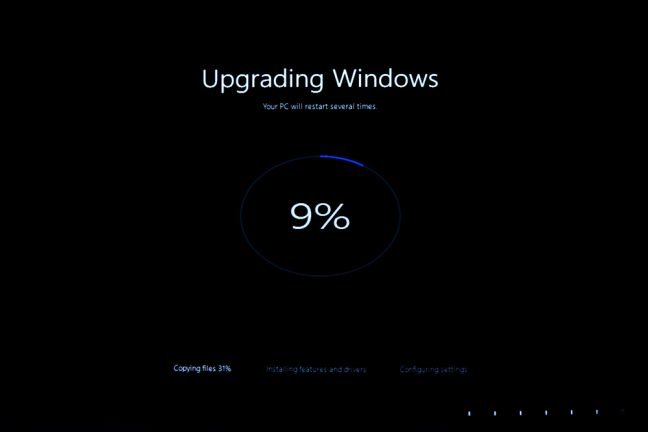
Een upgrade naar Windows 10 duurt een half uurtje tot enkele uren, al naargelang de snelheid van de hardware.
Normaal gezien is het een optie om te upgraden naar Windows 10 zonder dat je applicaties opnieuw moet installeren. In de praktijk is het maar de vraag of een dergelijke uitrol de verstandigste aanpak is. In kleinere organisaties loont het de moeite om naadloos van Windows 7 naar 10 over te stappen, in grotere lijkt het toch interessanter om van de gelegenheid gebruik te maken om een nieuwe propere image uit te rollen.
Compatibiliteitsgarantie
Wat dan met legacy-applicaties, al dan niet speciaal ontwikkeld op maat van je organisatie? Microsoft maakt zich sterk dat die allemaal zonder problemen zullen draaien op Windows 10. De OS-bouwer begrijpt wel dat organisaties geen risico kunnen nemen. Daarom rolde Microsoft met het oog op het laatste jaar aan Windows 7-ondersteuning het Desktop App Assure-programma uit. Daarmee kunnen Enterprise- en Educatie-klanten gratis een beroep doen op een gespecialiseerd team van Microsoft, wanneer ze vrezen voor compatibiliteitsproblemen. Microsoft zal er dan alles aan doen om eventuele problemen op te lossen, tot het debuggen en contact opnemen met de ontwikkelaar van je applicatie toe.
Lees dit: Microsoft maakt je oude software compatibel met Windows 10
Naar gebruikers toe is de stap van Windows 7 naar Windows 10 bovendien kleiner dan die naar Windows 8. De Metro-interface van die vorige versie van Windows, waarbij het startmenu plots verdween, kon zeker in zakelijke kringen op bitter weinig enthousiasme rekenen. In dat opzicht lijkt Windows 10 een stuk meer op Windows 7 en zal de stap voor minder technisch onderbouwd personeel dat met de pc werkt kleiner zijn.
Nieuw upgrademodel
Houd er rekening mee dat de upgrade naar Windows 10 een ander ondersteuningsmodel met zich meebrengt. Microsoft rekent erop dat je de halfjaarlijkse functie-updates installeert. Die worden in principe uitgerold in maart en september. De septemberupdate is voor Enterprise- en Educatie-klanten het relevantst. Daarvoor biedt Microsoft telkens 30 maanden ondersteuning met onder andere beveiligingsupdates. Na die 30 maanden moeten systemen wel naar een nieuwe versie van Windows 10 gezet worden. Microsoft hoopt dat 2,5 jaar voldoende is voor bedrijven die nieuwe updates erg uitvoering moeten testen.

Het verschil in gebruikerservaring tussen Windows 7 en Windows 10 is veel kleiner dan met Windows 8, waar de Metro-interface menig gebruiker verwarde.
Wie geen Enterprise- of Educatie-licentie heeft, moet iedere 18 maanden upgraden. Hetzelfde geldt ongeacht de licentie voor de maartupdate, die krijgt telkens slechts 18 maanden ondersteuning. Een upgrade naar Windows 10 betekent dat het IT-team rekening moet houden met die termijnen en een terugkerende planning voor het testen en uitrollen van upgrades moet voorzien. Het systeem vereist iets meer werk dan het model van vroeger, maar heeft als voordeel dat het einde van de ondersteuning voor Windows 7 in theorie de laatste grote zure Windows-upgradepil is die organisaties moeten slikken.
Hardware-ondersteuning
De ondersteuning van componenten door hardwarefabrikanten wordt hierdoor belangrijker dan ooit. Microsoft belooft naast bovenstaande termijnen een ondersteuning van Windows 10 voor ‘de levensduur van een toestel’. Dat is een belofte die een stuk minder concreet is dan de afgebakende termijnen van weleer. Als Intel bijvoorbeeld stopt met de ondersteuning van een oudere cpu, dan kan Microsoft op zijn beurt stoppen met de uitrol van compatibele feature-updates naar die systemen. Ervan uitgaande dat de laatste compatibele upgrade uit september dateert, begint de klok vanaf dan te tikken: wie zijn hardware niet binnen de 30 maanden ververst, loopt opnieuw tegen het einde van officiële ondersteuning aan.
Wie zijn hardware niet binnen de 30 maanden ververst, loopt opnieuw tegen het einde van officiële ondersteuning aan.
Kies je ervoor om minder recente systemen naar Windows 10 te zetten, vergewis je er dan van dat de hardware-ondersteuning lang genoeg loopt om de upgrade te verantwoorden. Als Intel de ondersteuning voor je chipset een jaar later stopzet, is het misschien een interessantere keuze om meteen naar nieuwe hardware te kijken.
Onvoorspelbaar einde
Hypothetisch is dit scenario niet. In 2017 werden eigenaars van toestellen met een Atom Clover Field-cpu er al mee geconfronteerd. De Windows 10 Creators Update kwam niet meer naar hun systeem. De computers in kwestie dateerden al van enkele jaren geleden. Wie zich enthousiast had laten verleiden tot een Windows 10-upgrade, zag zich zo plots geconfronteerd tot een vroegtijdig stopgezette ondersteuning.
Lees dit: Microsoft verlengt ondersteuning Windows 10 voor enterprise
Het is niet omdat de ondersteuning van hardware stopt, dat Microsoft per definitie stopt met de uitrol van upgrades. Het is pas wanneer een upgrade niet meer blijkt te werken met een oud stuk hardware, dat Microsoft de ondersteuning zal stopzetten. Core-processors van de tweede en derde generatie lopen bijvoorbeeld al risico, aangezien die volgens Intel sinds vorig jaar in ‘Self-Service Support’ zitten. Een Intel Core i3-2100-systeem upgraden naar Windows 10 is zo misschien niet de moeite waard.
Back-up, drivers en antivirus
Zit alles toch goed voor een upgrade? Neem dan enkele voorzorgsmaatregelen voor je start. Verwijder voor een eventuele upgrade je antivirusoplossing. Die kan tijdens het upgradeproces alleen maar roet in het eten strooien, geeft ook Microsoft zelf aan. Na de upgrade installeer je de software natuurlijk gewoon opnieuw. Het is verder een goed idee om van de gelegenheid gebruik te maken om de bios van laptops en desktops op de nieuwste versie te zetten, liefst voor je de upgrade naar Windows 10 start.
Tot slot één belangrijke raad: zorg voor back-ups. Een upgrade naar een nieuw OS blijft een ingrijpende procedure. Maak medewerkers ervan bewust, en zorg ervoor dat ze geen belangrijke data uitsluitend lokaal hebben bewaard. Een reminder om belangrijke gegevens op de server of in de cloud te parkeren, kan zeker geen kwaad.
Gerelateerd: Veel organisaties niet voorbereid op einde Windows 7
